Brugere og roller
I denne artikel
Oversigten "Brugere"
Under Administration → Generelt → Brugere vises alle brugere der er oprettet på sitet:
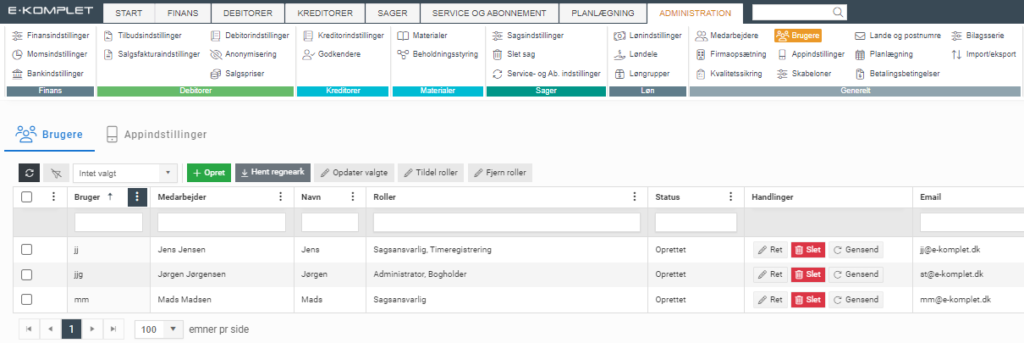
Ud for hver bruger vises brugernavn, tilknyttet medarbejder, navn, efternavn, e-mail, telefon samt de tildelte roller. Kolonnen Status viser, om den enkelte bruger er oprettet/aktiveret/låst:
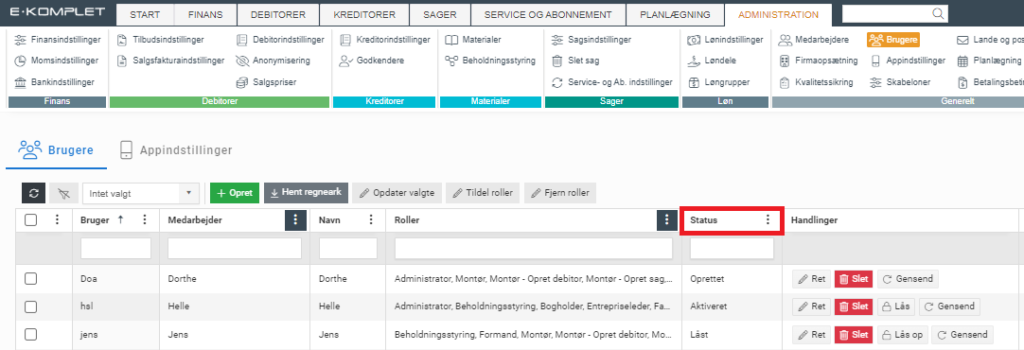
“Oprettet” betyder, at vedkommende endnu ikke har aktiveret sin bruger. Aktivering foregår via et aktiveringslink som den nye bruger får tilsendt via e-mail.
Opret bruger
Denne vejledning beskriver, hvordan du opretter en bruger i E-Komplet.
1. Gå til Administration → Generelt → Brugere.
2. Klik på  øverst på siden.
øverst på siden.
3. Hermed fremkommer dette vindue:
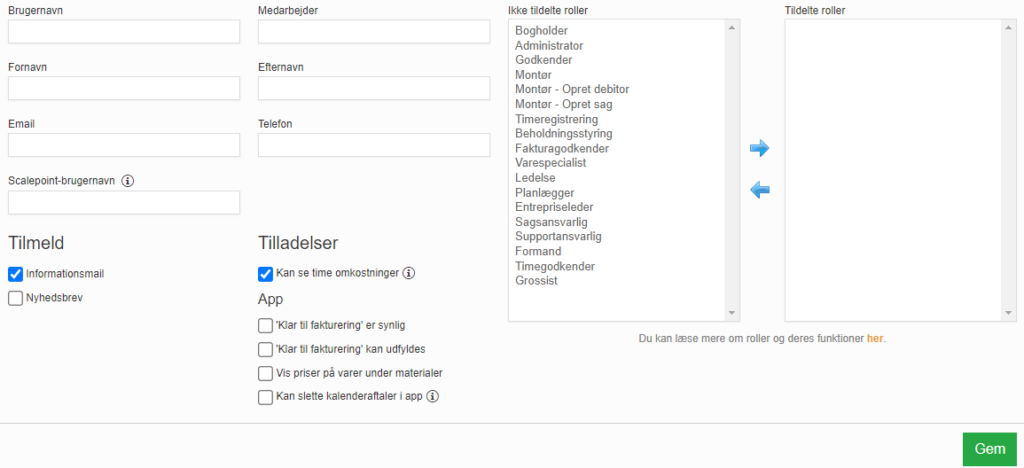
4. Her kan du udfylde nedenstående felter.
- Brugernavn: Brugernavn.
- Medarbejder: Her kan du knytte en medarbejder op til den bruger du opretter.
- Fornavn
- Efternavn
- E-mail: Bemærk, at denne e-mail vil benyttes til aktivering af bruger/gendannelse af kodeord.
- Telefon
- Scalepoint-brugernavn: Udfyldes, hvis brugeren skal kunne bogføre fakturaer i Scalepoint.
5. Under Tilmeld kan brugeren tilmeldes E-Komplets informationsmail og nyhedsbrev.
6. Under Tilladelser kan du tage stilling til, hvilke rettigheder brugeren skal have i systemet:
- Kan se time omkostninger: Giver adgang til at se timeløn, akkordarbejde, sociale tillæg, sociale tillæg i procent og udgifter på timer.
- “Klar til fakturering” er synlig: Gør den sekundære status “Klar til fakturering” synlig på arbejdssedler i appen.
- “Klar til fakturering” kan udfyldes: Giver tilladelse til at ændre i den sekundære status “Klar til fakturering” på arbejdssedler i appen.
- Vis priser på varer under materialer: Giver adgang til at se priser på varer i appen.
- Kan slette kalenderaftaler i app: Gør det muligt for brugeren at slette aftaler i appen.
7. Under Roller kan du tildele brugeren roller. Rollerne bestemmer, hvilke adgang og rettigheder brugeren har i systemet. Markér de roller du vil tildele, i venstre boks, Ikke tildelte roller (det er muligt at markere flere ved at holde Ctrl-knappen ned). Tryk herefter på pilen til højre for at rollen kommer over i Tildelte roller. For at fjerne en rolle, markerer du rollen i højre boks, Tildelte roller, og trykker herefter på pilen mod venstre for at rollen kommer over i Ikke tildelte roller.
8. Klik på ![]() .
.
9. Brugeren er hermed oprettet. Brugeren får tilsendt et aktiveringslink og en engangskode. Vedkommende skal trykke på det tilsendte aktiveringslink for at aktivere sin bruger.
Revisor adgang
For at benytte dig af den gratis revisor adgang som er inkluderet i licensprisen, skal du oprette en bruger med brugernavn “Revisor”.
Ellers oprettes brugeren som beskrevet ovenfor, hvor du tildeler de adgang og roller som din revisor har brug for.
Kun 1 revisoradgang er inkluderet i licensprisen.
Gendan kodeord
Har en bruger glemt sit kodeord, er det muligt at få det gendannet.
1. Gå til Administration → Generelt → Brugere.
2. Søg brugeren frem og tryk på  under Handlinger.
under Handlinger.
3. Hermed bliver der sendt en mail til brugerens e-mail, som indeholder en midlertidig adgangskode og et aktiveringslink:
4. Via linket i mailen kommer brugeren til denne side:
5. Her skal brugeren udfylde:
- Nuværende adgangskode: Den midlertidige adgangskode fra mailen.
- Ny adgangskode: Angiv et nyt kodeord.
- Bekræft adgangskode: Gentag det nye kodeord.
6. Kodeordet er hermed ændret.
Ret bruger
Denne vejledning beskriver, hvordan du retter diverse oplysninger og indstillinger på en bruger. Det er muligt at rette brugernavn, tilknyttet medarbejder, kontaktoplysninger, tilmeldninger, rettigheder og roller.
1. Gå til Administration → Generelt → Brugere.
2. Klik på  under Handlinger ud for den pågældende bruger.
under Handlinger ud for den pågældende bruger.
3. Hermed fremkommer dette vindue:
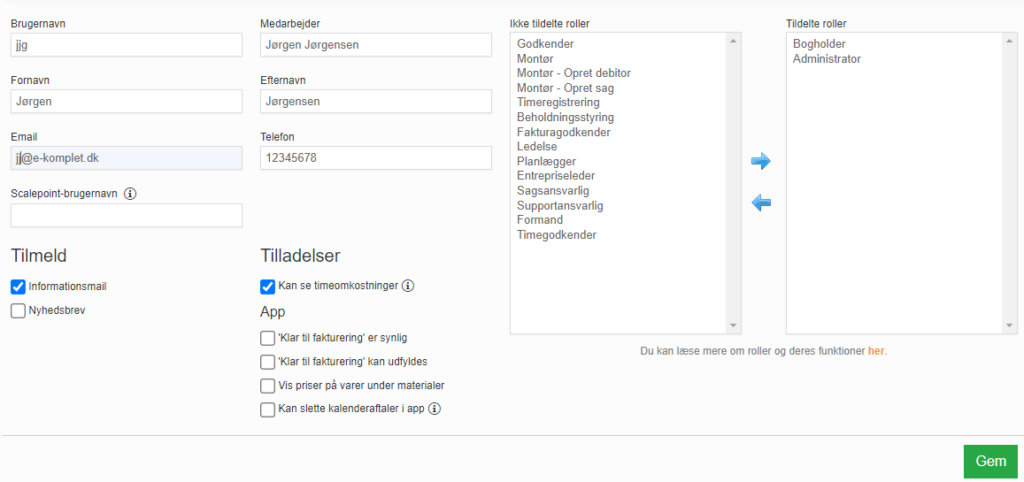
4. Her kan du rette følgende.
- Brugernavn: Brugernavn.
- Medarbejder: Medarbejder som er knyttet til denne bruger.
- Fornavn
- Efternavn
- E-mail: Bemærk, at denne e-mail vil benyttes til aktivering af bruger/gendannelse af kodeord.
- Telefon
- Scalepoint-brugernavn: Udfyldes, hvis brugeren skal kunne bogføre fakturaer i Scalepoint.
5. Under Tilmeld kan brugeren tilmeldes E-Komplets informationsmail og nyhedsbrev.
6. Under Tilladelser kan du tage stilling til, hvilke rettigheder brugeren skal have i systemet:
- Kan se time omkostninger: Giver adgang til at se timeløn, akkordarbejde, sociale tillæg, sociale tillæg i procent og udgifter på timer.
- “Klar til fakturering” er synlig: Gør den sekundære status “Klar til fakturering” synlig på arbejdssedler i appen.
- “Klar til fakturering” kan udfyldes: Giver tilladelse til at ændre i den sekundære status “Klar til fakturering” på arbejdssedler i appen.
- Vis priser på varer under materialer: Giver adgang til at se priser på varer i appen.
- Kan slette kalenderaftaler i app: Gør det muligt for brugeren at slette aftaler i appen.
7. Under Roller administreres brugerens roller. Rollerne bestemmer, hvilke adgang og rettigheder brugeren har i systemet. Markér de roller du vil tildele, i venstre boks, Ikke tildelte roller (det er muligt at markere flere ved at holde Ctrl-knappen ned). Tryk herefter på pilen til højre for at rollen kommer over i Tildelte roller. For at fjerne en rolle, markerer du rollen i højre boks, Tildelte roller, og trykker herefter på pilen mod venstre for at rollen kommer over i Ikke tildelte roller.
8. Klik på ![]() .
.
Lås bruger
Denne vejledning beskriver, hvordan du låser en bruger. Ved låsning vil brugerens adgang til jeres E-Komplet-site og app blive spærret.
1. Gå til Administration → Generelt → Brugere.
2. Søg brugeren frem og klik på  under Handlinger ud for brugeren:
under Handlinger ud for brugeren:
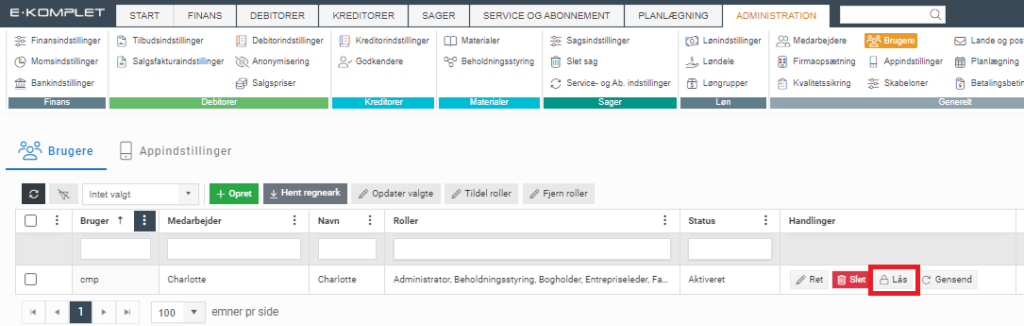
3. Såfremt denne bruger har ikke-godkendte købsfakturaer, vil du få mulighed for at skifte godkender. Er dette tilfældet, vælg hvem der skal godkende fakturaerne i stedet, og klik på  :
:
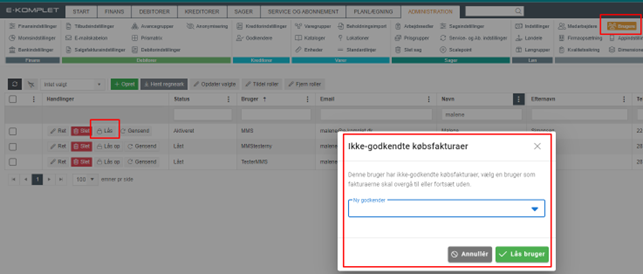
4. Brugeren er hermed låst. Brugeren kan låses op igen ved at trykke på  under Handlinger.
under Handlinger.
Roller
Roller bestemmer, hvilke moduler, funktioner og oplysninger i E-Komplet brugere har adgang til. Roller kan tildeles direkte ved oprettelsen af en bruger, men kan også rettes senere hen.
For at kunne tildele og fjerne roller for andre brugere, kræver det at man selv har “Administrator” rollen.
Når man som bruger har to eller flere roller og der er begrænsninger i den ene rolle, så er det rollen uden begrænsningen der er styrende.
Giv/fjern roller
Denne vejledning beskriver, hvordan du tildeler/fjerner roller på en bruger.
1. Gå til Administration → Generelt → Brugere.
2. Søg brugeren frem og klik på  under Handlinger:
under Handlinger:

3. Nu fremkommer dette vindue:
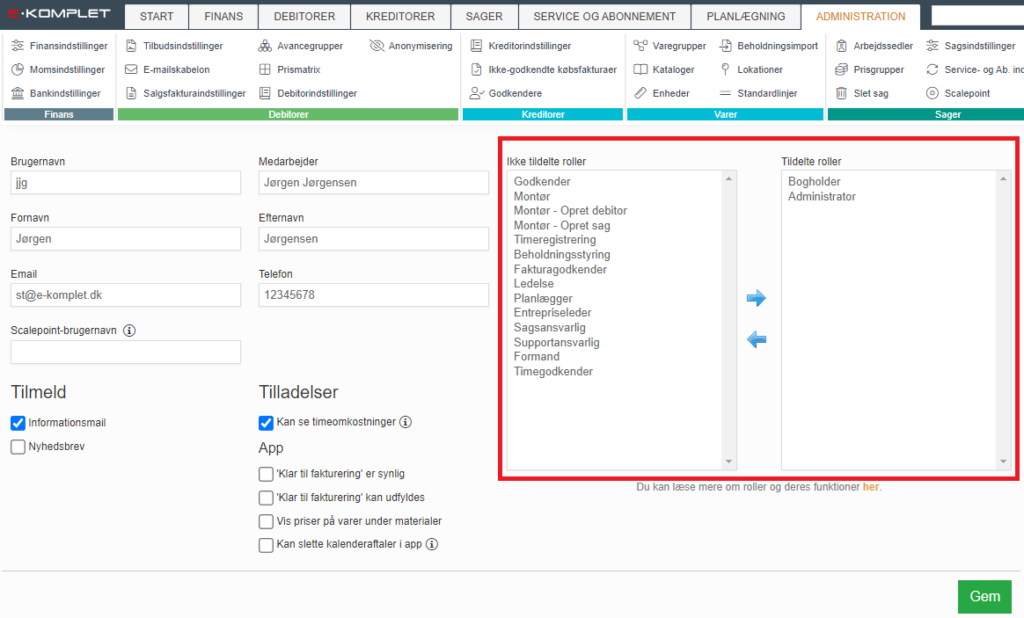
4. Under Tildelte roller kan du se de roller brugeren har. For at fjerne en rolle, markér rollen i denne boks og tryk på pilen mod venstre, således at rollen kommer over i boksen Ikke tildelte roller.
5. Under Ikke tildelte roller vises de ikke-tildelte roller. For at tildele brugeren en rolle, markér rollen i denne boks og tryk herefter på pilen mod højre, således at rollen kommer over i boksen Tildelte roller.
6. Klik på ![]() .
.
Ved tildeling af rollen sagsansvarlig kan du desuden sætte op, at brugeren også kan se andre sagsansvarliges sager og tilbud. Du vil altså kunne vælge, hvilke andre sagsansvarliges sager og tilbud der skal vises for denne bruger:
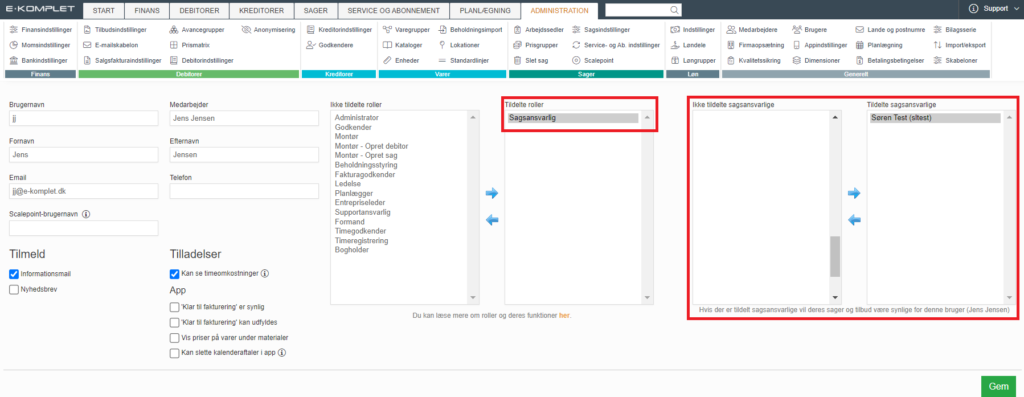
Ret roller på flere brugere
Det er muligt at tildele roller til flere brugere på én gang.
1. Gå til Administration → Generelt → Brugere.
2. Sæt flueben ud for de brugere, du ønsker at tildele roller til.
3. Klik på  :
:
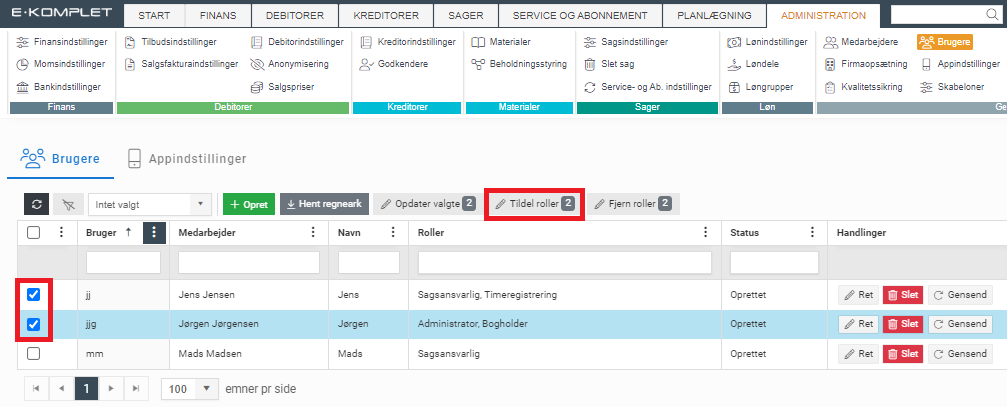
4. I dialogboksen, som nu åbner, har du en rullemenu, hvor du kan vælge de nødvendige roller — sæt flueben ud for de roller, du ønsker at tildele:
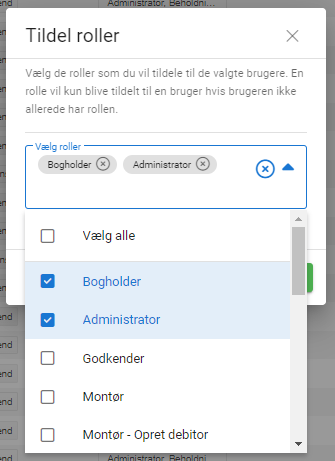
5. Klik på  :
:
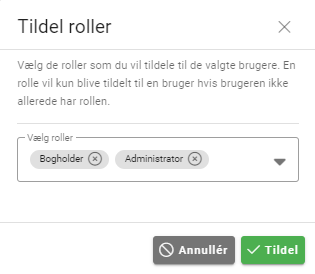
På samme måde kan du fjerne roller — sæt flueben ud for de pågældende brugere under Administration → Generelt → Brugere, klik på  og følg herefter samme fremgangsmåde som beskrevet ovenover.
og følg herefter samme fremgangsmåde som beskrevet ovenover.
Beskrivelse af roller
Nedenfor kan du læse, hvilke adgang de enkelte roller giver. Der findes følgende kategorier af roller — web roller, tillægsroller til web, app roller, tillægsroller til app og andre roller.
Bemærk: Har en bruger to eller flere roller og der er begrænsninger i den ene rolle, så er det rollen uden begrænsningen der er styrende.
Web roller/licens
Web roller giver dine brugere adgang til diverse moduler og funktioner på jeres E-Komplet site. For hver bruger med mindst én web rolle opkræves prisen for en finanslicens/almindelig licens:
- Med en finanslicens vil dine web brugere kunne benytte finansmodulet, kreditormodulet og debitormodulet, samt de hertil hørende indstillinger under fanen “Administration”, afhængigt af hvilke web roller de helt er tildelt. Benyttes sagsmodulet, vil licensen automatisk blive ændret til en almindelig licens.
- Med en almindelig licens vil dine web brugere kunne benytte alle de faner og ekstra moduler, der er aktiveret på jeres site og som deres roller giver adgang til.
Administrator
Denne web rolle giver adgang til følgende moduler:
- Start
- Kreditorer
- Administration
Ingen adgang til følgende underfaner:
- Kreditorer → Kreditorer
- Kreditorer → Købsfaktura
- Kreditorer → Betaling
- Administration → Finans → Momsindstillinger
- Administration → Materialer → Materialer → Standardlinjer
Rollen giver desuden adgang til at aflæse web koden til multifaktor login via E-Komplets app.
Bogholder
Denne web rolle giver adgang til følgende moduler:
- Start
- Finans
- Debitorer
- Kreditorer
- Sager
- Service/Abonnement
- Planlægning
- Administration
Ingen adgang til følgende underfaner:
- Sager → Beholdningsstyring og -historik
- Administration → Sager → Slet sag
- Administration → Generelt → Brugere
Rollen giver kiggeadgang til følgende faner:
- Administration → Materialer → Lokationer
- Administration → Generelt → Bilagsserie
- Administration → Løn → Løndele (bruger kan rette eksisterende løndele, men ikke oprette nye)
Ledelse
Denne web rolle giver adgang til følgende moduler:
- Start
- Debitorer
- Kreditorer
- Sager
- Service og abonnement
- Planlægning
- Administration
Ingen adgang til følgende underfaner:
- Debitorer → Debitorer
- Kreditorer → Betaling
- Kreditorer → Rapporter
- Sager → Varer → Beholdningsstyring
- Sager → Varer → Beholdningshistorik
- Administration → Finans → Momsindstillinger
- Administration → Materialer → Materialer → Standardlinjer
- Administration → Sager → Slet sag
- Administration → Generelt → Brugere
- Administration → Debitorer → Anonymisering
Rollen giver kiggeadgang til følgende underfaner:
- Administration → Beholdningsstyring → Lokationer
- Administration → Generelt → Bilagsserie
Entrepriseleder
Denne web rolle giver adgang til følgende moduler:
- Start
- Debitorer
- Kreditorer (uden adgang til posteringer)
- Sager
- Service og abonnement
- Planlægning
- Administration
Ingen adgang til følgende underfaner:
- Debitorer → Debitorer → Forfaldsoversigt
- Debitorer → Rapporter → Kontoudtog
- Kreditorer → Kreditorer → Forfaldsoversigt
- Kreditorer → Rapporter → Kontoudtog
- Kreditorer → Betaling → Betalingsfiler
- Kreditorer → Købsfaktura→ Ikke godkendte købsfakturaer
- Sager → Varer → Beholdningsstyring
- Sager → Varer → Beholdningshistorik
- Administration → Finans
- Administration → Materialer → Materialer → Standardlinjer
- Administration → Beholdningsstyring → Lokationer
- Administration → Kreditorer → Godkendere
- Administration → Sager → Slet sag
- Administration → Generelt → Brugere
- Administration → Debitorer → Anonymisering
Begrænset adgang til:
- Administration → Generelt → Bilagsserie: Ingen mulighed for at rette.
- Kreditorer → Kreditorer → Kreditorer: Ingen adgang til posteringer.
- Kreditorer → Købsfaktura → Alle købsfakturaer: Kolonnerne “Afventer godkendelse fra” og “Vis i oversigter” vises ikke.
- Kreditorer → Købsfaktura → Problemfakturaer: Kolonnen “Vis” vises ikke.
- Sager → Timer → Timeoversigt : Ingen adgang til funktionen “Timeanalyse”.
- Administration → Løn → Løndele: Ingen mulighed for at oprette løndele.
Ingen adgang til følgende moduler:
- Finans
Rollen giver desuden adgang til at aflæse web koden til multifaktor login via E-Komplets app.
Timegodkender
Denne web rolle giver adgang til følgende moduler:
- Start
- Sager → Timer → Timeregistrering
- Sager → Timer → Timeoversigt
- Sager → Timer → Ugeoversigt
Rollen giver adgang til at se lønsatser på alle timeregistreringer.
Rollen giver desuden adgang til at aflæse web koden til multifaktor login.
Tillægsroller til web
Tillægsroller giver adgang alene, men kan benyttes sammen med andre app og web roller.
Godkender
Denne web tillægsrolle kan benyttes sammen med følgende roller:
- Administrator
- Bogholder
- Entrepriseleder
Rollen kan være aktuel i forbindelse i ferie eller sygdom, da den gør det muligt at overstyre godkenderreglerne og dermed godkende købsfakturaer på vegne af andre. Rollen er tiltænkt en betroet, administrativ medarbejder.
Godkenderrollen giver også mulighed for at ændre rækkefølgen af godkendere på bogførte købsfakturaer (på fakturagrundlag kan alle roller med adgang til købsfakturaer gøre det).
Hvis indstillingen “Brugere med “Godkender”-rolle må fjerne godkendere” er valgt til under Administration → Kreditorer → Godkendere → Indstillinger, kan godkenderrollen også slette manuelt tilføjede godkendere på bogførte fakturaer (på fakturagrundlag kan alle roller med adgang til købsfakturaer gøre det).
Beholdningsstyring
Denne web tillægsrolle kan benyttes sammen med følgende roller:
- Administrator
- Bogholder*
- Entrepriseleder*
- Administration → Generelt → Medarbejdere
- Administration → Beholdningsstyring → Lokationer
*Sammen med bogholder og entrepriseleder giver rollen ydermere mulighed for at gøre brug af beholdningsstyring og beholdningshistorik (såfremt beholdningsstyring er slået til på jeres site) og hermed adgang til følgende faner:
- Sager → Varer → Beholdningsstyring
- Sager → Varer → Beholdningshistorik
Fakturagodkender
Denne web tillægsrolle benyttes sammen med app rollerne “Montør”, “Montør — Opret sag” og “Montør — Opret debitor”.
Rollen giver adgang til følgende moduler:
- Start
- Sager → Oversigter → Mine ikke-godkendte købsfakturaer
Rollen giver mulighed for at se og godkende købsfakturaer, man står som godkender på.
Rollen giver desuden adgang til at aflæse web koden til multifaktor login via E-Komplets app.
Bemærk: Rollen må ikke benyttes sammen med andre web roller. Hvis man tilføjer “Fakturagodkender” med andre web roller som fx “Sagsansvarlig”, vil man derfor opleve, at éns adgange forsvinder fra webdelen. Bemærk desuden, at web rollen “Sagsansvarlig” giver i forvejen mulighed for at godkende købsfakturaer.
Sagsansvarlig
Dette er en web tillægsrolle der er tiltænkt en medarbejder der kun skal have adgang til egne sager, altså de sager, vedkommende er sat på som “sagsansvarlig”. Rollen kan også gives sammen med app-rollen “Montør”, hvis medarbejderen også skal have adgang til egne sager via app.
Rollen giver adgang til følgende moduler.
- Start
- Sager
- Service og abonnement
- Planlægning
Rollen giver følgende adgang under fanen Sager:
- Oprette sager under Opret sag (eller via knappen
 ).
).
- Se egne sager under Igangværende arbejder.
- Se arbejdssedler tilknyttet egne sager Arbejdssedler.
- Godkende købsfakturaer under Mine ikke-godkendte købsfakturaer.
- Tilgå Kvalitetssikring, Afsluttede sager samt Fakturakontrol på egne sager.
- Registrere timer under Timeregistrering på medarbejdere på alle sager.
- Godkende timer på medarbejdere på egne sager.
- Søge under Grossistkatalog.
- Anvende Klarpris og Beholdningsstyring.
Rollen giver følgende adgang under Planlægning:
- Oprette sager via de forskellige visninger i planlægningsmodulet.
- Se egne servicesager.
Rollen giver desuden adgang til at aflæse web koden til multifaktor login via E-Komplets app.
Bemærk: Har en bruger to eller flere roller og der er begrænsninger i den ene rolle, så er det rollen uden begrænsningen der er styrende. Hvis du fx giver både “Sagsansvarlig” og “Administrator”, så vil brugeren have adgang til alle sager og ikke kun til sine egne.
Rollen “Sagsansvarlig” kan udvides, så brugeren også får adgang til andre sagsansvarliges sager og tilbud. Når man tildeler rollen “Sagsansvarlig”, kan man altså vælge, hvilke andre sagsansvarliges sager og tilbud din bruger skal have adgang til:
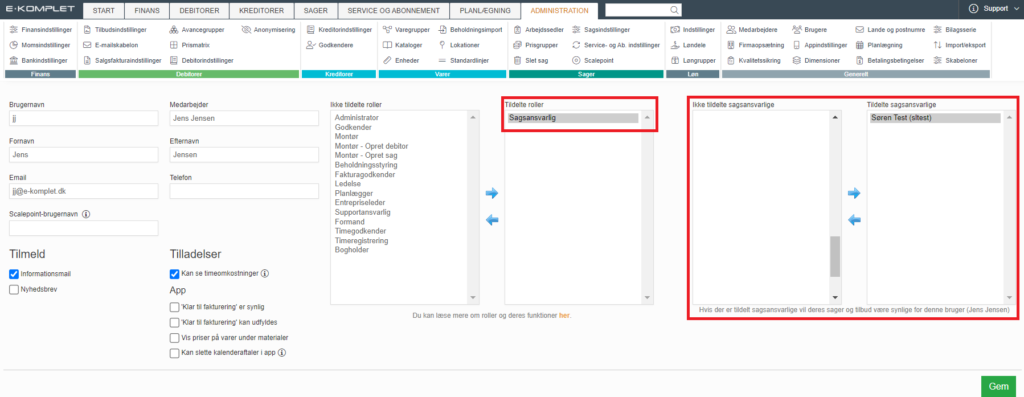
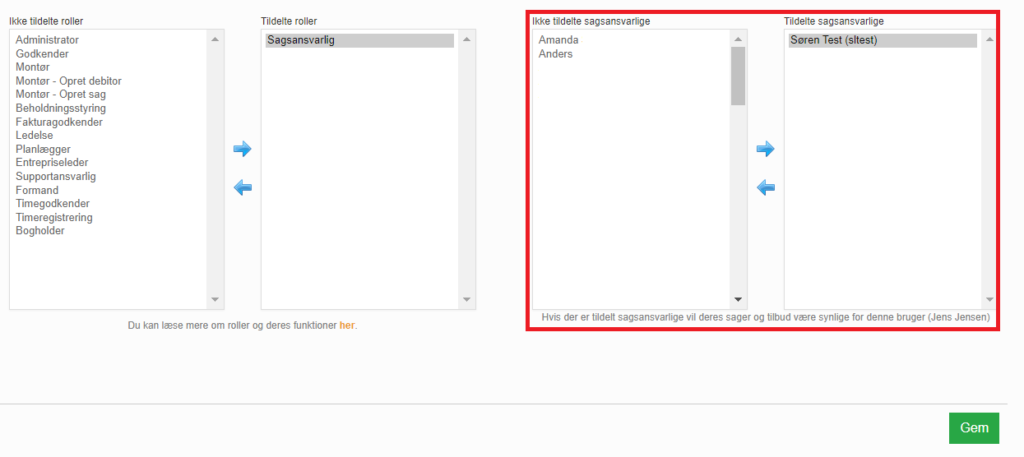
App roller/licens
App roller giver dine brugere adgang til diverse funktioner i E-Komplets app.
For hver bruger med mindst én app rolle betales prisen for 1 mobiladgang, undtagen brugere med rollen “Timeregistrering” — for disse betaler du prisen for mobiladgang “light”.
Montør
Denne app rolle giver adgang til følgende moduler i appen:
- Arbejdssedler
- Tidsregistrering
- Kalender
- Beskeder
Brugeren vil have mulighed for følgende på sager:
- Registrere materialer
- Registrere timer
- Udfylde kvalitetssikringsskemaer
- Uploade dokumentation
Timeregistrering
Rollen anvendes via app.
Denne rolle overruler alle montør-rollerne.
Når denne rolle er tildelt, kan brugeren kun timeregistrere i appen.
Rollen benyttes ofte i forbindelse med lærlinge, hvor en lærling kun har behov for at registrere sine timer, men ikke for at se sagsoplysninger.
Tillægsroller til app
Tillægsroller er roller, der ikke giver adgang alene, men kan benyttes sammen med andre app roller.
Montør — Opret debitor
Dette er en tillægsrolle til “Montør”.
Rollen giver mulighed for at oprette debitorer via appen.
Montør — Opret sag
Dette er en tillægsrolle til “Montør”.
Rollen giver mulighed for at oprette sager via appen.
Formand
Dette er en tillægsrolle til “Montør”.
Rollen giver mulighed for at lave timeregistrering på medarbejdere på alle sager.
Bemærk:
- For at der kan laves timeregistreringer, skal medarbejderen have en arbejdsseddel på sagen.
- For at en bruger som formand kan registrere arbejdstimer på andre medarbejdere, skal følgende være opfyldt:
- Brugeren skal være tildelt rollen “Formand”.
- Brugeren skal være valgt som formand på den pågældende sag.
Rollen giver desuden adgang til at aflæse web koden til multifaktor login via E-Komplets app.
Andre roller
Følgende roller er roller, der ikke giver adgang i klassisk forstand, men kan benyttes til administrative/praktiske formål.
Planlægger
Denne rolle bruges udelukkende til visning af planlægningsmodulet på særskilt skærm.
Har I eksempelvis en storskærm på kontoret, i kantinen eller andet, kan I logge på med denne bruger og få vist planlægningen for den pågældende dag eller uge. Rollen er udelukkende en kigge-rolle.
Du rådes til at oprette en bruger med denne rolle uden at tilknytte en medarbejder — brugeren vil være uden beregning.
Supportansvarlig
Minimum 1 bruger skal have denne rolle tildelt.
Rollen koster 300,- DKK pr. måned pr. supportbruger og giver brugeren mulighed for at kontakte E-Komplets support med aktuelle spørgsmål.
Adgang til sager
Følgende roller er aktuelle i forbindelse med adgang til sager:
- “Montør” og “Sagsansvarlig” giver adgang til egne sager via hhv. E-Komplets app og webdelen.
- “Ledelse” og “Entrepriseleder” er tiltænkt brugere der skal have adgang til alle sager via web.
Vær opmærksom på, at “Montør” og “Sagsansvarlig” i kombination med “Administrator” og “Beholdningsstyring” kan (uhænsigtsmæssigt) give adgang til alle sager.
Adgang til lokationer
Her kan du læse, hvordan du sætter dine brugere op, så de kan se og bruge lokationer.
Kigge-adgang til lokationer via web:
For at en bruger kan se fanen Administration → Materialer → Beholdningsstyring → Lokationer via webdelen, skal brugeren være tildelt rollen “Ledelse”, “Bogholder” eller begge.
Fuld adgang til lokationer via web:
For at en bruger kan administrere og oprette lokationer under fanen Administration → Materialer → Beholdningsstyring → Lokationer, samt tildele lokationer til medarbejdere, skal brugeren være tildelt rollen “Beholdningsstyring” (tillægsrolle til “Administrator”, “Bogholder” og “Entrepriseleder”).
Adgang til lokationer via app:
- Kræver rollen “Montør”.
- Lokationer tildeles via medarbejderkortet under fanen Administration → Generelt → Medarbejdere.
Brugeren vil kunne se varebeholdningen på de tildelte lokationer under menupunktet Lokationer i appen, samt have muligheden for at flytte varer fra de tildelte lokationer til sager og omvendt.
Relaterede emner
Se også
Se vores prisliste her:

